下面是个超简单的Photoshop鼠绘简单的水墨花鸟画教程,图老师小编精心挑选推荐,大家行行好,多给几个赞吧,小编吐血跪求~
【 tulaoshi.com - PS 】
最终效果

1、工欲善其事,必先利其器。我们先做个简单的笔刷,新建一个15 * 15像素的文档,如下图。
(本文来源于图老师网站,更多请访问https://www.tulaoshi.com/ps/)
2、用直径2像素的铅笔画一条45度的对角线,然后选择菜单:边角 定义画笔。这就是我们的简单笔刷了。
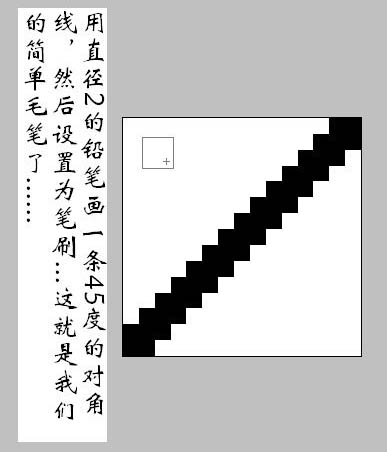
3、新建一个图层,把笔刷压力设置为50%,按照自己心中的构思画,下笔要流畅些。
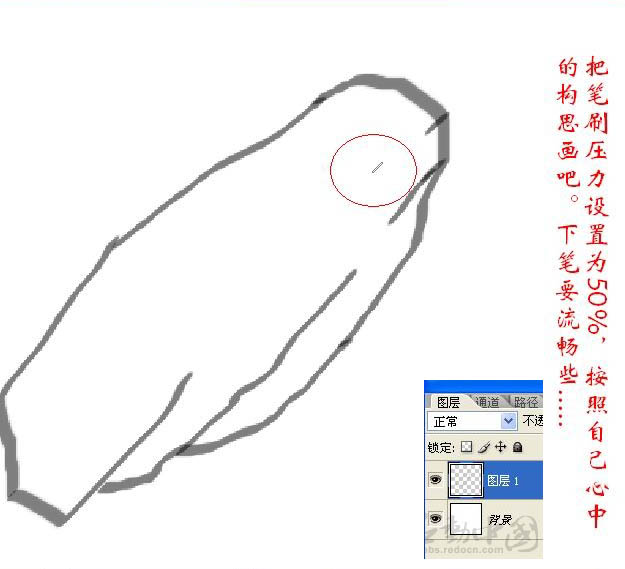
4、用橡皮擦抹出浓淡变换,增加墨的韵味,如下图。
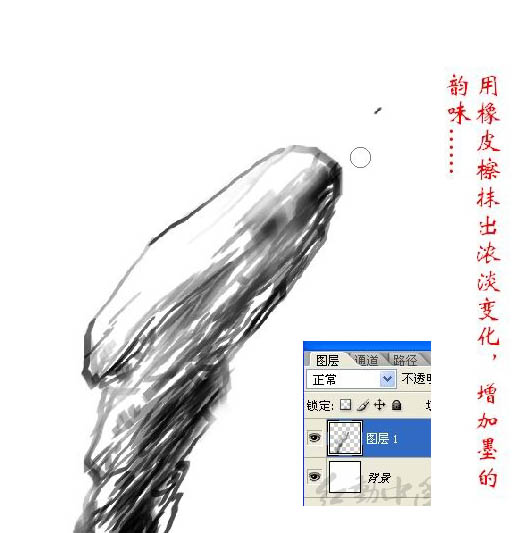
5、再新建一个图层,画些竹叶,效果如下图。

6、再画只小鸟,笔刷可以设置透明度为:40%左右,淡些为好。
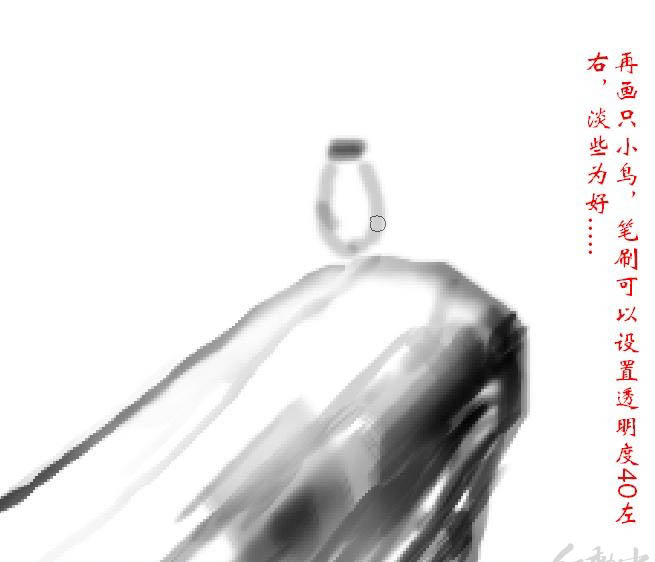
最后画上一些装饰元素,再加上背景色,完成最终效果。
(本文来源于图老师网站,更多请访问https://www.tulaoshi.com/ps/)
来源:https://www.tulaoshi.com/n/20160216/1569522.html
看过《Photoshop鼠绘简单的水墨花鸟画》的人还看了以下文章 更多>>